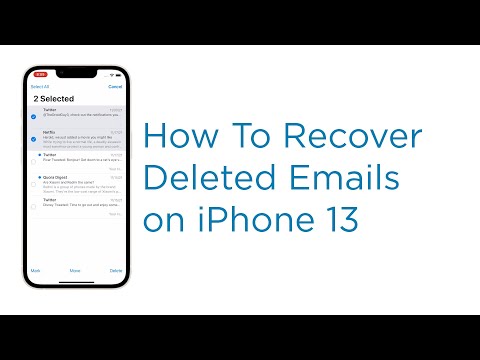Ar kada nors norėjote, kad jūsų telefonas taip pat galėtų spausdinti kaip kompiuteris? Ar netyčia palikote nešiojamąjį kompiuterį namuose ir reikėjo atsispausdinti svarbų dokumentą? Skaitykite toliau, kad išspausdintumėte beveik visus failus iš „Android“telefono ar planšetinio kompiuterio! Pastaba: Reikia, kad jūsų kompiuteryje, telefone/planšetiniame kompiuteryje ir veikiančioje „Google“paskyroje būtų įdiegta „Google Chrome“.
Žingsniai
1 dalis iš 2: Spausdintuvo registravimas

Žingsnis 1. Nustatykite spausdintuvo tipą
Šiuolaikiniai spausdintuvai yra dviejų tipų:
- Klasikiniai spausdintuvai: spausdintuvai, neturintys galimybės prisijungti prie interneto. Jie gali prisijungti prie kitų įrenginių per „Wi-Fi“, „Bluetooth“arba USB jungtį. Jie pareikalaus kompiuterį ar nešiojamąjį kompiuterį pradinei sąrankai.
- Spausdintuvai, paruošti debesiui: spausdintuvai, galintys prisijungti prie interneto ir kurių sąrankai nereikia kompiuterio.

2 veiksmas. Atidarykite „Google Chrome“
Prisijunkite prie „Chrome“naudodami „Google“paskyrą. Spustelėkite nustatymų mygtuką su trimis trumpomis eilutėmis šalia viršutinio dešiniojo naršyklės kampo. Spustelėkite nustatymus ir slinkite žemyn iki apačios. Kai būsite ten, spustelėkite „Išplėstiniai nustatymai“.

Žingsnis 3. Raskite spausdinimo iš debesies paslaugas skiltyje „Išplėstiniai nustatymai“

Žingsnis 4. Tvarkykite spausdintuvus
Spausdinimo iš debesies skiltyje „Išplėstiniai nustatymai“spustelėkite tvarkyti spausdintuvus, kad pridėtumėte arba pašalintumėte spausdintuvus.

Žingsnis 5. Spustelėkite Pridėti spausdintuvus
Arba galite apsilankyti šiuo adresu: https://www.google.com/cloudprint/learn/ ir pridėti bet kokio tipo spausdintuvą.

Žingsnis 6. Užbaikite registraciją
2 dalis iš 2: Spausdinimas įrenginyje

1 žingsnis. Atsisiųskite ir įdiekite spausdinimą iš debesies
Spausdinimas iš debesies yra „Google“spausdinimo paslauga, leidžianti spausdinti naudojant ką tik užregistruotą spausdintuvą. Įjungta „Android“4.4.2 ir aukščiau, jis yra iš anksto įdiegtas ir pasiekiamas nustatymų parinktyje.

Žingsnis 2. Paleiskite spausdinimą iš debesies
Pasirinkite savo „Google“paskyrą ir pasirinkite Gerai. Pastaba: Šį veiksmą galima praleisti naudojant „Android“4.4.x arba naujesnę versiją.

Žingsnis 3. Pasirinkite failą, kurį norite spausdinti
Tai gali būti nuotrauka iš galerijos arba failas iš „Dropbox“ar „Google“disko, Dokumentai, lapai arba failas iš failų tvarkyklės programos. Ilgai paspauskite failą ir spustelėkite tris taškus viršutiniame dešiniajame kampe. Tada pasirinkite Spausdinti.

Žingsnis 4. Pasirinkite registruotą spausdintuvą
Pasirodžiusiame iššokančiajame meniu pasirinkite registruotą spausdintuvą.

Žingsnis 5. Pasirinkite spausdinimo parinktis
Galite pakeisti, ar galutinis spausdinimas yra spalvotas arba nespalvotas, pakeisti popieriaus dydį ir tt Galiausiai pasirinkite „Spausdinti“.